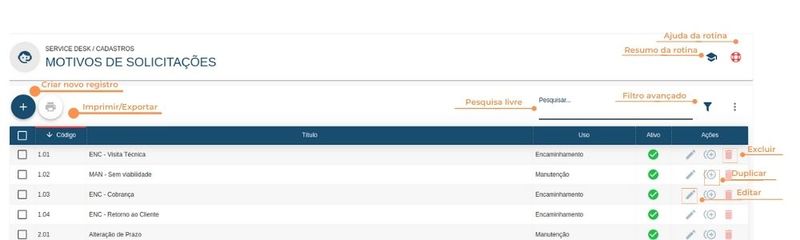Motivos de Solicitações
Rotina
Service Desk / Cadastros / Motivos de Solicitações
Objetivo da rotina
Possibilitar o cadastro, a edição e a exclusão de Motivos de Solicitações.
Onde este cadastro é utilizado
Os Motivos de Solicitações são utilizados principalmente durante o encaminhamento e manutenção de solicitações.
Principais conceitos
Motivos de Solicitações: São os motivos pelos quais você está encaminhando, encerrando, excluindo, ajustando ou relatando uma solicitação. É possível personalizar os textos do Motivo - assim, quando selecionado, já virá com um texto padrão.
Problema de Solicitação: É o que deve ser resolvido no atendimento do cliente, sempre vinculado ao contexto de solicitação. O problema de solicitação reflete o motivo da situação apresentada no contexto da solicitação.
Solicitação: É o pedido de atendimento ao cliente, ou seja: uma demanda aberta para a resolução de um problema. Em resumo, é uma atividade que deve ser realizada por um colaborador, sendo que o solicitante é responsável pela abertura de solicitação. Também conhecido como ‘Protocolo’, ‘Atendimento’, ‘Ordem de Serviço (OS)’ ou ‘Ticket’.
Funcionalidades
Resumo da Rotina ![]() : Aqui você vê informações sobre as principais funções da rotina.
: Aqui você vê informações sobre as principais funções da rotina.
Ajuda da Rotina ![]() : Ao clicar no ícone, você é direcionado à pagina da Wiki com o conteúdo sobre a rotina.
: Ao clicar no ícone, você é direcionado à pagina da Wiki com o conteúdo sobre a rotina.
Filtro Avançado ![]() : Utilize filtros para buscar itens da rotina.
: Utilize filtros para buscar itens da rotina.
Pesquisar: Faça uma pesquisa livre por palavras e itens da rotina.
Passo a passo da rotina
Como cadastrar um Motivo de Solicitação
1. Para adicionar um novo Motivo de Solicitação, clique no botão "Criar Novo Registro" ![]() .
.
2. Na janela, insira as informações necessárias nos campos, respeitando as obrigatoriedades de preenchimento. Siga os seguintes passos:
- No campo Código, preencha com um número para classificação e ordenação do cadastro;
- Em Título, dê um nome ao Motivo de Solicitação;
- Em Texto Padrão, insira o texto padrão do Motivo de Solicitação, que aparecerá quando ele for selecionado;
- No campo Uso, defina em qual momento o Motivo será exibido (indefinido, encaminhamento, manutenção, relato, encerramento, cancelamento e exclusão).
- Em Ativo, defina o status;
- Clique em Salvar Novo.
Como editar um Motivo de Solicitação
1. Clique no ícone "Editar" ![]() , na linha do Motivo de Solicitação que deseja editar e faça as alterações necessárias. Todas as configurações explicadas acima podem ser editadas ao clicar neste ícone.
, na linha do Motivo de Solicitação que deseja editar e faça as alterações necessárias. Todas as configurações explicadas acima podem ser editadas ao clicar neste ícone.
2. Para concluir, clique em Salvar Edição.
Obs: Os registros padrão do sistema não podem ser editados ou excluídos, apenas ativados e inativados.
Como duplicar um Motivo de Solicitação
1. Clique no ícone "Duplicar" ![]() na linha do Motivo de Solicitação que deseja duplicar. A duplicação serve para copiar os dados preenchidos em outro cadastro, facilitando a criação de um novo Motivo de Solicitação.
na linha do Motivo de Solicitação que deseja duplicar. A duplicação serve para copiar os dados preenchidos em outro cadastro, facilitando a criação de um novo Motivo de Solicitação.
2.Para concluir, clique em Salvar Novo.
Como excluir um Motivo de Solicitação
1. Clique no ícone "Excluir" ![]() na linha do Motivo de Solicitação que deseja excluir.
na linha do Motivo de Solicitação que deseja excluir.
2. Confirme a exclusão. Essa ação não poderá ser revertida.
Obs: Os registros padrão do sistema não podem ser excluídos. Registros criados pelo usuário que estejam referenciados em algum outro cadastro não podem ser excluídos.
Como imprimir/exportar cadastros da rotina
1. Selecione o (os) cadastro (s) que você deseja imprimir/exportar. Para selecionar toda a listagem, clique na caixa superior de seleção.
2. Clique no botão "Imprimir/Exportar" ![]() .
.
3. Selecione o formato em que você deseja imprimir/exportar os dados: "imprimir", ".pdf" ou ".csv".
4. O arquivo escolhido será impresso ou exportado, conforme sua preferência.
Como ver o histórico de um Motivo de Solicitação
Para verificar o histórico de criação/edição de um registro, clique sobre a linha do registro e depois em "Histórico". Você verá informações como data/hora, operação realizada (criação/edição) e responsável. Para verificar detalhes da edição, pressione o botão "Registro Editado", que também indica o número total de campos editados. Toda criação, edições e restaurações ficarão registradas no histórico.
Rotinas impactadas
- Serviço / Operações / Painel da Solicitação
- Jurídico / Operações / Dashboard Notas de Expedientes, menu Notas Pendentes
- Jurídico / Operações / Dashboard Notas de Expedientes, menu Atividades/Prazo